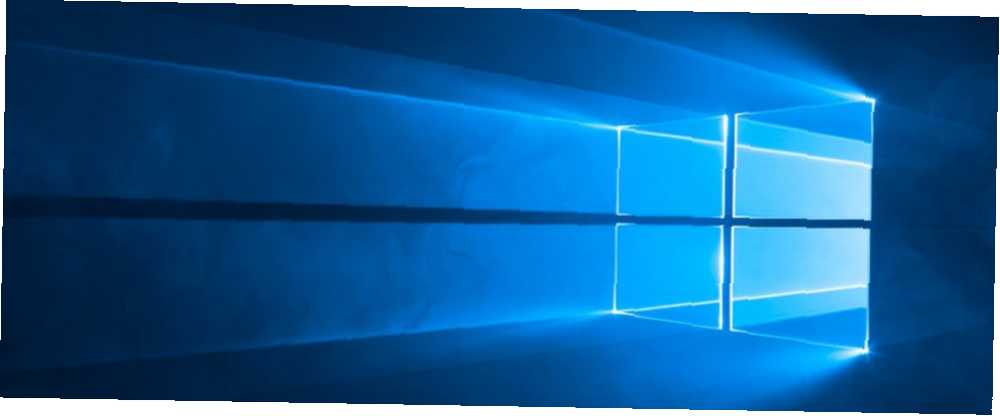
Michael Cain
0
4368
951
Proširenja datoteka su od vitalnog značaja jer govore vašem računalu koji programi mogu otvoriti datoteku. Uobičajeno, s njima u sustavu Windows ne morate puno raditi osim postavljanja zadanih programa. Kako promijeniti zadane aplikacije i postavke u sustavu Windows 10 Kako promijeniti zadane aplikacije i postavke u sustavu Windows 10 Evo kako promijeniti zadane programe u sustavu Windows 10 ako niste zadovoljni kako se OS ponaša izvan okvira. .
Međutim, ponekad ćete primijetiti da se ekstenzija datoteke ne otvara u pravom programu. Ili možda želite dvostruko provjeriti koja je aplikacija postavljena kao zadana za određenu vrstu datoteke. Evo kratkog vodiča za upravljanje i resetiranje asocijacija datoteka u sustavu Windows 10.
Kako provjeriti / resetirati povezanosti datoteka u sustavu Windows 10
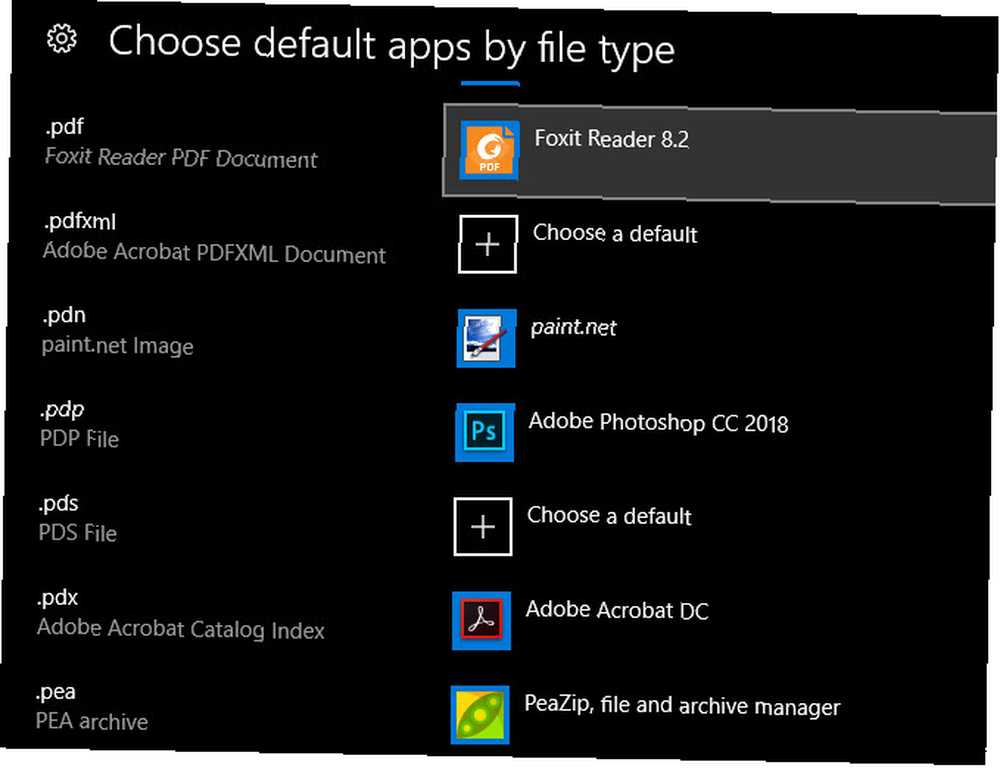
- Otvori postavke ploča, pomoću Win + I kao tipkovni prečac ako želite.
- Odaberite Aplikacije unos i odaberite Zadane aplikacije na lijevoj bočnoj traci.
- Ovdje ćete vidjeti aplikacije koje ste postavili kao zadane za uobičajene zadatke poput slanja e-pošte, slušanja glazbe i više. Kliknite jednu da biste je promijenili.
- Da biste pregledali kompletan popis udruženja datoteka, pomaknite se malo prema dolje i kliknite Odaberite zadane aplikacije prema vrsti datoteke. Ovo će vam otvoriti ogroman popis ekstenzija datoteka, od kojih velika vjerovatno nikada niste čuli za otvaranje neobičnih vrsta datoteka u sustavu Windows Kako otvoriti neobične vrste datoteka u Windows računalima poznaju tisuće različitih formata datoteka. Ponekad i ti i Windows ne znate kako otvoriti neobičnu datoteku. Evo kako možete shvatiti kako otvoriti te datoteke. , Možete odabrati bilo koji unos da biste promijenili pridruženi program.
- Odaberite zadane aplikacije protokolom izbornik omogućuje vam odabir aplikacija koje će upravljati određenim URL protokolima, poput mailto i FTP. U većini slučajeva one se mijenjaju kada prilagodite zadane aplikacije, tako da ne biste trebali napraviti mnoge izmjene.
- Ako odlučite Postavljanje zadanih postavki putem aplikacije, vidjet ćete sve vrste datoteka koje može otvoriti određena aplikacija. To vam omogućuje lako mijenjanje zadanih vrijednosti kada primijetite da se program otvara kada ne bi trebao, ili obrnuto.
- Ako ustanovite da su vaše datoteke datoteka potpuno zabrljane, možete kliknuti na Reset gumb da se sve vrati na zadane vrijednosti. To uključuje Microsoftove “preporuke”, tako da ćete morati promijeniti svoj zadani preglednik iz Edgea, kao i ostale kategorije poput fotografija, videozapisa i e-pošte.
Više informacija potražite u našem cjelovitom vodiču za ispravljanje asocijacija vrsta datoteka Kako brzo popraviti povezanost vrste datoteka Windows Kako brzo popraviti povezanost vrste datoteka s Windowsom Neki alati imaju loše navike mijenjanja zadanih programa. To čine promjenom asocijacija datoteka. Windows 10 također voli da se petlja sa vašim preferencijama. Evo kako to imati na svoj način. .











